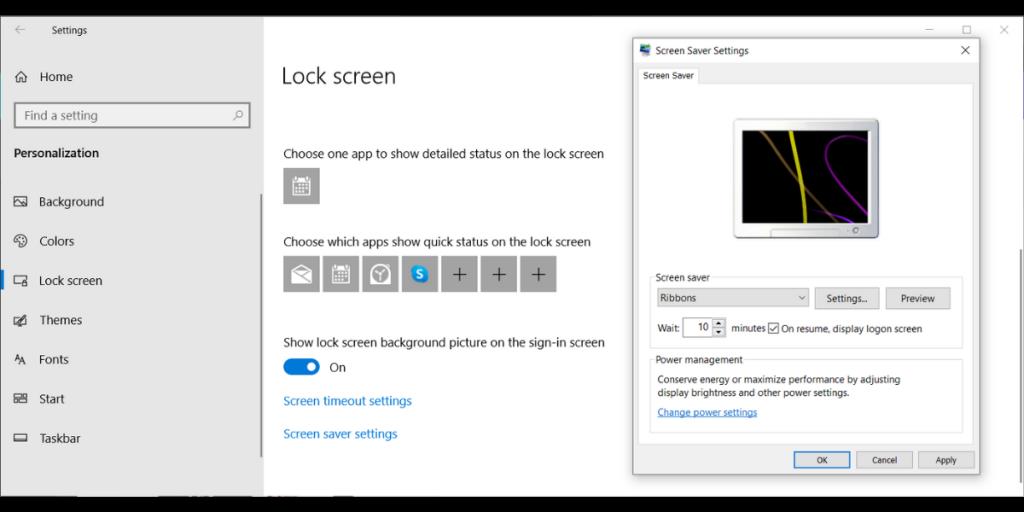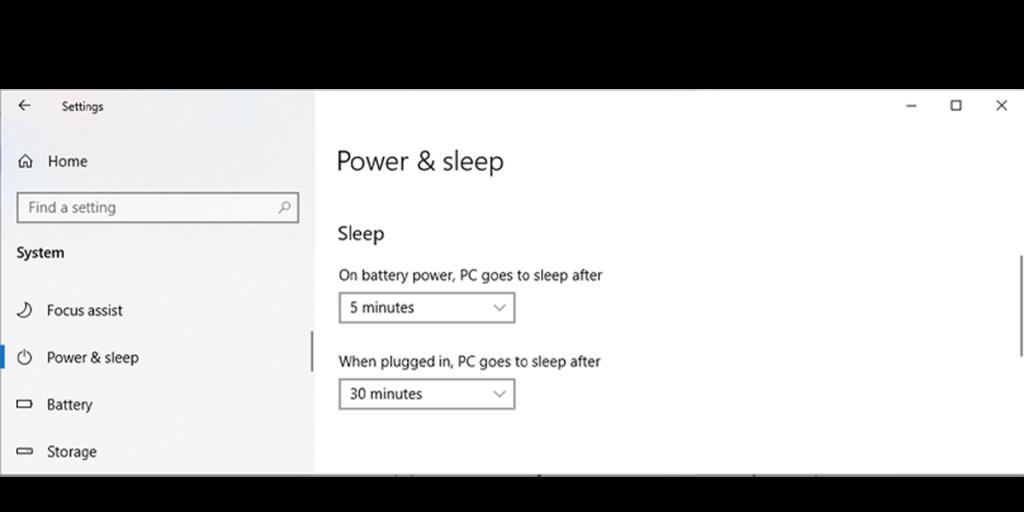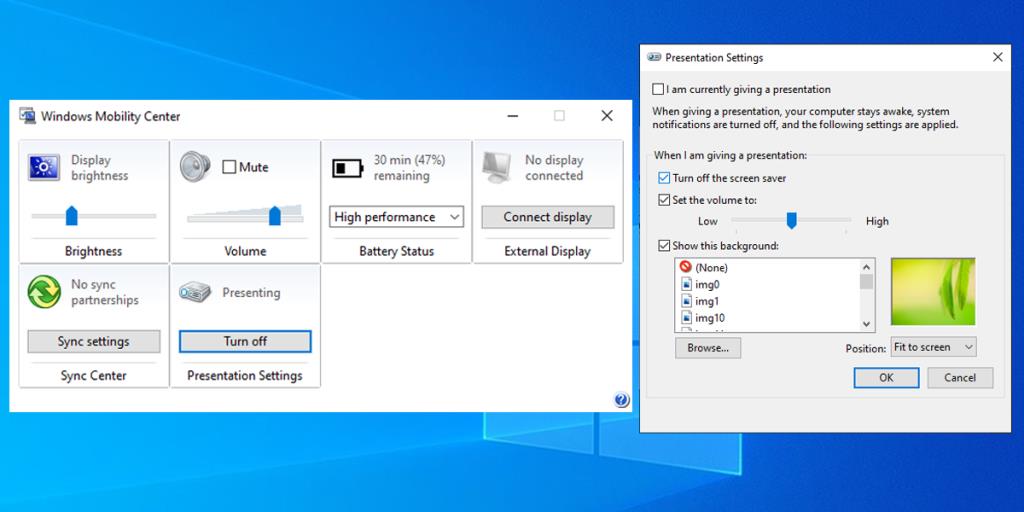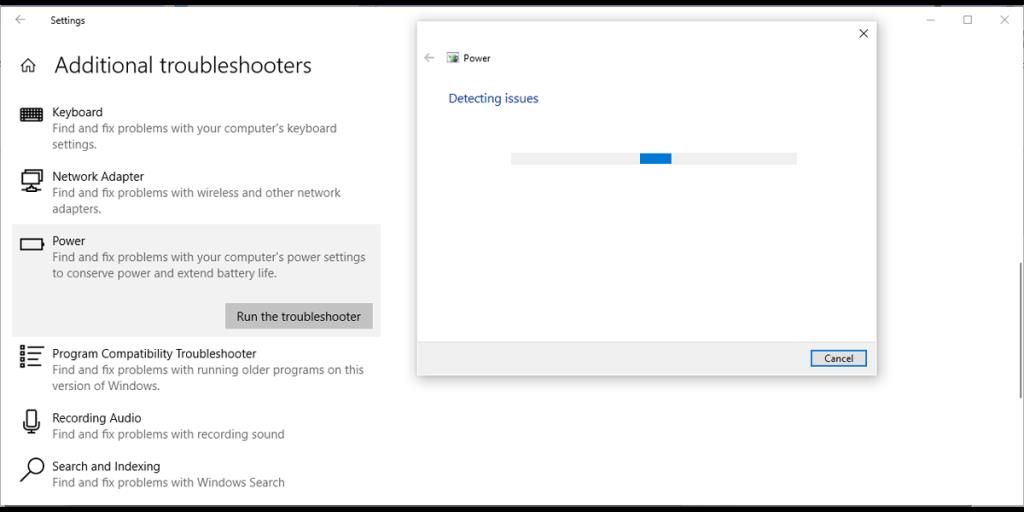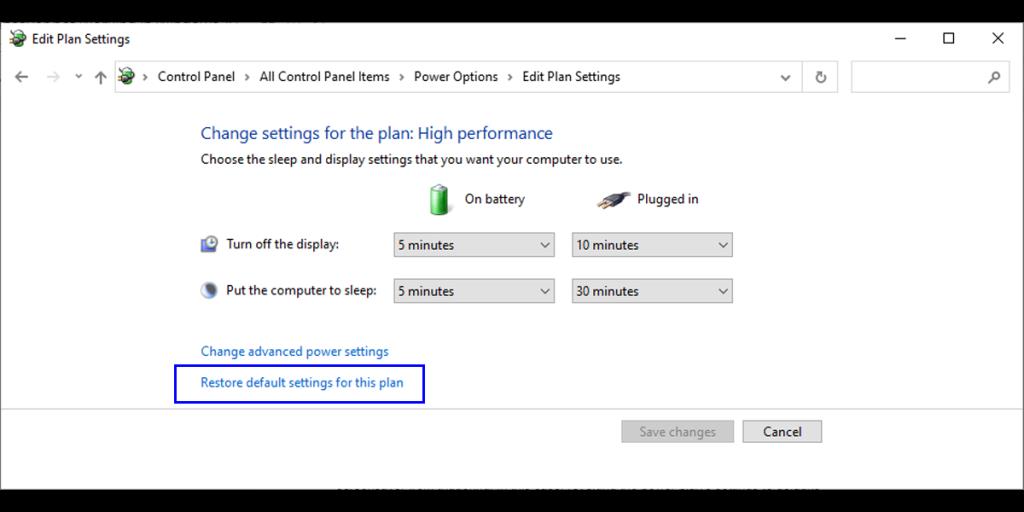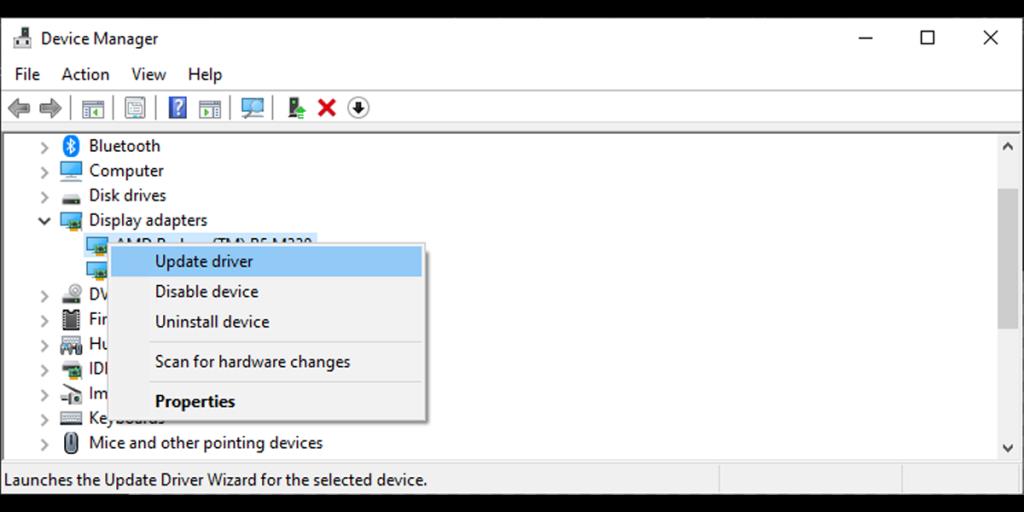يأتي Windows مع الكثير من خيارات التخصيص ، من بينها شاشة التوقف المتواضعة. يمكنك تعيين أي تصميم أو صورة أو نص لإضافة بعض المرح إلى شاشتك عند الاستراحة. ومع ذلك ، في بعض الأحيان تتوقف شاشة التوقف عن العمل ، مما يترك لك شاشة فارغة مملة.
إذا كان جهاز الكمبيوتر الخاص بك لا يعرض شاشة التوقف بغض النظر عن المدة التي تنتظرها ، فسيساعدك دليلنا في إصلاح ذلك. بالإضافة إلى ذلك ، سنوضح لك ما يجب القيام به عندما تتجمد شاشة التوقف أو عندما لا يمكنك الخروج من وضع شاشة التوقف.
1. قم بتشغيل شاشة التوقف عبر الإعدادات
افتراضيًا ، يتم تعطيل شاشة توقف Windows. لذلك إذا كنت لا تتذكر تكوين إعداداته ، فهناك فرصة تحتاج إلى تشغيله من إعدادات Windows حتى يبدأ. اتبع هذه الخطوات لتمكين شاشة التوقف وتخصيصها:
- افتح الإعدادات بالضغط على مفتاح Windows + اختصار لوحة المفاتيح I.
- توجه إلى التخصيص .
- من الجزء الأيمن ، حدد قفل الشاشة .
- انقر فوق إعدادات شاشة التوقف .
- استخدم القائمة المنسدلة شاشة التوقف لتحديد شاشة التوقف. يمكنك التحقق من شكل شاشة التوقف بالنقر فوق معاينة .
- استخدم الحقل بجوار الانتظار لتعيين عدد دقائق عدم نشاط الشاشة التي تبدأ شاشة التوقف.
- انقر فوق تطبيق> موافق لحفظ إعدادات شاشة التوقف الجديدة.
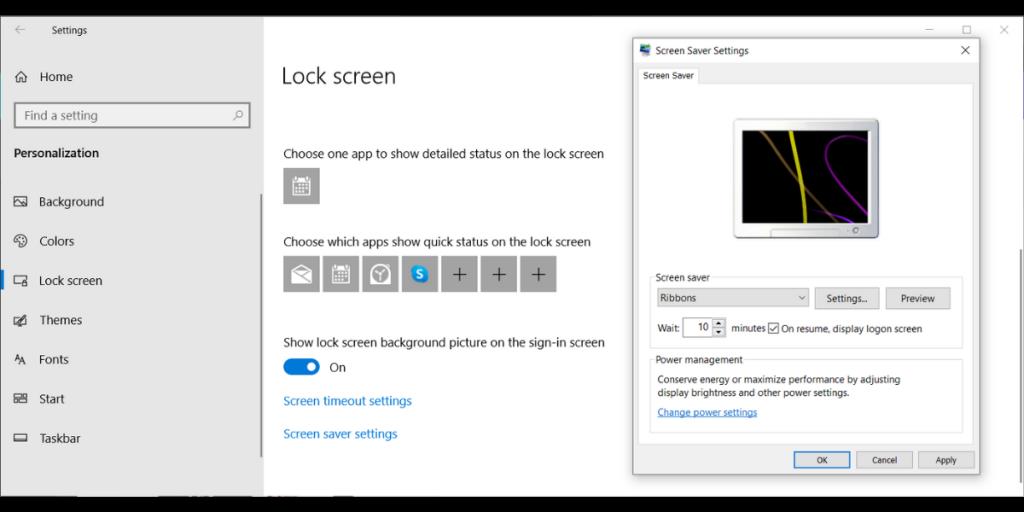
إذا كنت تريد قفل جهاز الكمبيوتر الخاص بك بمجرد بدء شاشة التوقف ، فتحقق من خيار استئناف ، عرض شاشة تسجيل الدخول . بالإضافة إلى ذلك ، اضبط وقت الانتظار على دقيقة أو دقيقتين عند تشغيل شاشة التوقف لأول مرة حتى تتمكن من اختبار ما إذا كانت تعمل بشكل صحيح.
ملاحظة: إذا لم تقم بتنشيط Windows ، فلا يمكنك ضبط إعدادات شاشة التوقف.
2. افصل أي أجهزة خارجية لم تعد بحاجة إليها
إذا قمت بإعداد شاشة التوقف ولم يتم تنشيطها ، فحاول إزالة بعض الأجهزة التي لم تعد تستخدمها. يمكن للأجهزة الخارجية مثل عصا التحكم أو الكاميرات أو سماعات الرأس أن تمنع نظامك من تشغيل شاشة التوقف.
إذا قمت بفصل جميع الأجهزة غير الضرورية ولم تبدأ شاشة التوقف بعد ، فيجب عليك تجربة حلول أخرى من قائمتنا.
الموضوعات ذات الصلة: شاشات توقف مجانية رائعة لنظام التشغيل Windows
3. قم بتغيير وقت السكون على جهاز الكمبيوتر الخاص بك
إذا استغرق الكمبيوتر وقتًا أقل للدخول إلى وضع السكون مما يستغرقه تشغيل شاشة التوقف ، فلن ترى شاشة التوقف أبدًا. هذا لأن جهاز الكمبيوتر الخاص بك في وضع السكون بالفعل قبل أن يتم تشغيل شاشة التوقف.
لإصلاحها ، تحتاج إلى ضبط وقت النوم أو وقت انتظار شاشة التوقف. انتقل من خلال الخطوات المذكورة أعلاه لتغيير وقت انتظار شاشة التوقف. إذا كنت ترغب في ضبط وقت النوم ، فاتبع الخطوات التالية:
- افتح الإعدادات .
- توجه إلى النظام> الطاقة والنوم .
- أسفل السكون ، استخدم القوائم المنسدلة لتعيين وقت جديد.
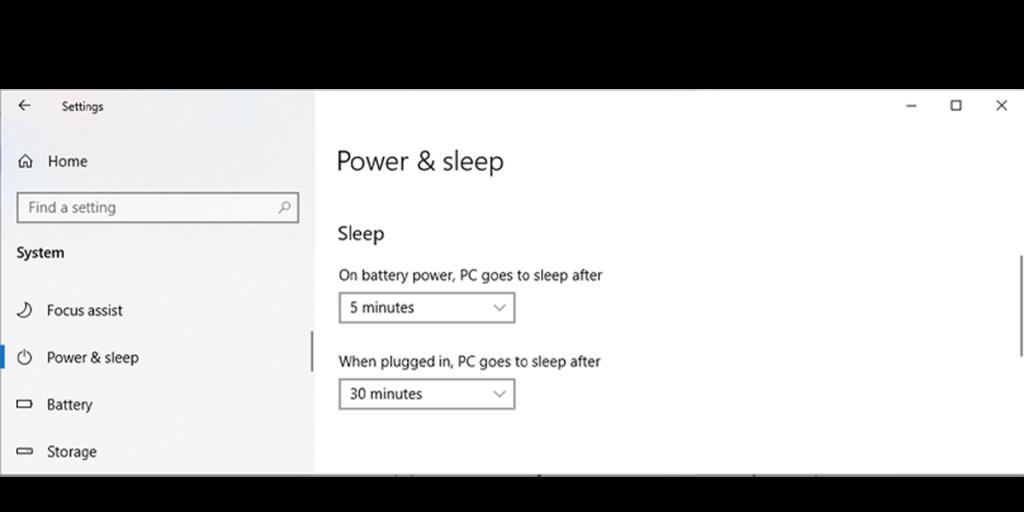
ملاحظة: يجب عليك تحديد موعد جديد لكل من طاقة البطارية، PC يذهب إلى النوم بعد و عندما تسد في وPC يذهب إلى النوم بعد الخيارات.
4. تحقق من إعدادات العرض التقديمي
يحتوي Windows على العديد من الحيل التي قد لا تعرفها وقد يكون وضع العرض التقديمي أحدها. في حين أنه أمر رائع بالنسبة لبيئة الأعمال لأنه لا يقاطع كلامك ، فإنه يقوم بإيقاف تشغيل شاشة التوقف.
لإيقاف تشغيل وضع العرض التقديمي ، انقر بزر الماوس الأيمن فوق ابدأ وتوجه إلى مركز التنقل . بعد ذلك ، انقر فوق الزر " إيقاف التشغيل" الموجود أسفل " عرض" . إذا كنت تريد التحقق من المزيد من الإعدادات ، فانقر فوق رمز جهاز العرض .
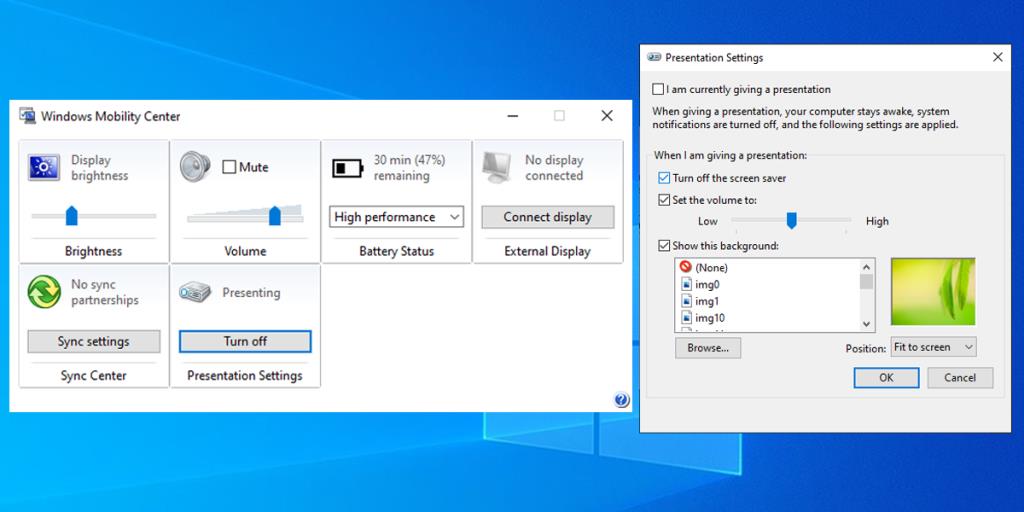
5. قم بتشغيل "مستكشف أخطاء الطاقة ومصلحها"
إذا لم تتمكن من العثور على أي خطأ في إعدادات شاشة التوقف ، فقد حان الوقت للانتقال إلى أدوات استكشاف الأخطاء وإصلاحها في Windows. يمكن أن يؤدي تشغيل مستكشف أخطاء الطاقة ومصلحها إلى إصلاح مشكلات شاشة التوقف.
- انقر فوق ابدأ وانتقل إلى الإعدادات> التحديث والأمان .
- من الجزء الأيمن ، حدد مستكشف الأخطاء ومصلحها .
- انقر فوق مستكشف الأخطاء ومصلحاتها الإضافية .
- توجه إلى البحث عن المشاكل الأخرى وإصلاحها .
- انقر فوق الطاقة> تشغيل مستكشف الأخطاء ومصلحها .
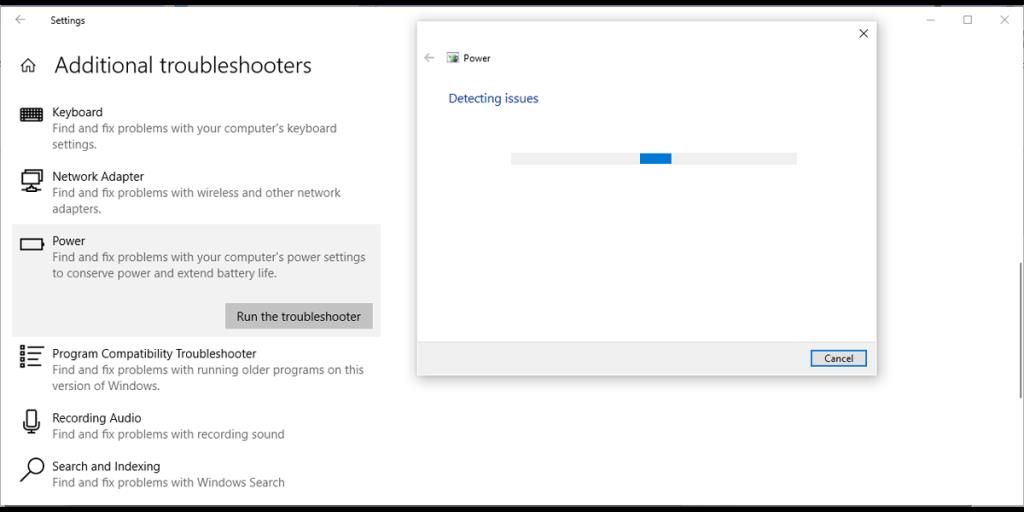
سيقوم مستكشف الأخطاء ومصلحها بإصلاح أي مشكلة تم اكتشافها من تلقاء نفسه. بعد ذلك ، تحقق مما إذا كانت شاشة التوقف تعمل.
6. قم بتشغيل SFC Scan
في حالة وجود ملفات نظام تالفة أو تالفة تمنع شاشة التوقف من العمل بشكل صحيح ، يجب أن يقوم مدقق ملفات النظام بإصلاح المشكلة. قم بتشغيل موجه الأوامر بحقوق إدارية واستخدم الأمر sfc / scannow لبدء عملية المسح.
قد تستغرق العملية بعض الوقت ، لذا تأكد من عدم قيامك أنت أو أي شخص آخر بإغلاق نافذة موجه الأوامر. إذا عثر على أي ملفات تالفة أو تالفة ، فسيستبدلها SFC تلقائيًا.
ذات صلة: أفضل الأدوات لتعديل Windows 10 وتخصيصه
7. إعادة تعيين إعدادات خطة الطاقة
نظرًا لأن شاشة التوقف هي ميزة طاقة ، يمكن لبعض إعدادات الطاقة الضالة إيقاف تشغيل شاشة التوقف. في هذه الحالة ، يجب أن تؤدي إعادة إعدادات خطة الطاقة إلى الإعدادات الافتراضية إلى حل المشكلة. هكذا كيف تقوم بها:
- افتح لوحة التحكم .
- من القائمة عرض حسب ، حدد أيقونات كبيرة أو أيقونات صغيرة .
- افتح خيارات الطاقة .
- انقر فوق تغيير إعدادات الخطة> استعادة الإعدادات الافتراضية لهذه الخطة .
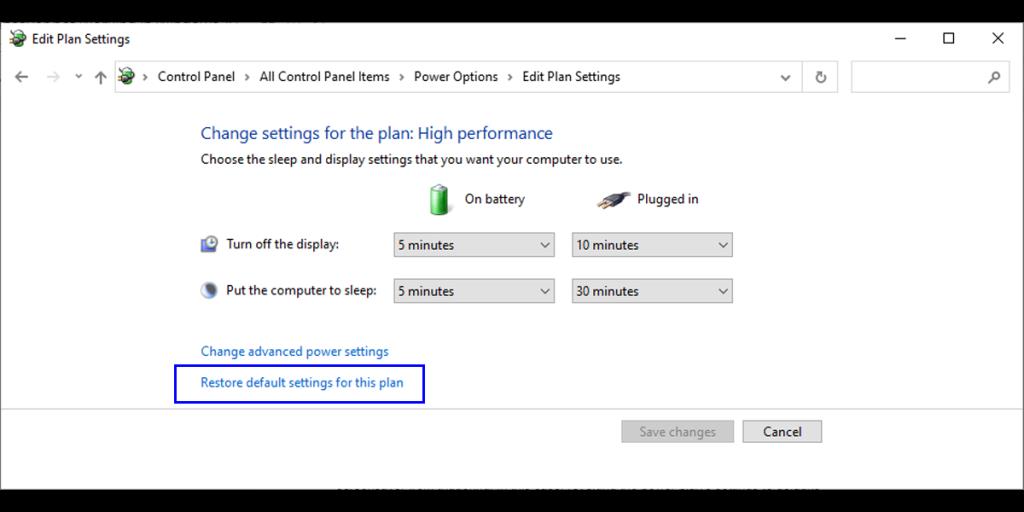
8. تحديث برامج تشغيل العرض
إذا كانت شاشة توقف جهاز الكمبيوتر الخاص بك تعمل ، ولكن شاشة التوقف تتجمد ، يجب عليك تحديث برنامج تشغيل العرض. بينما يتم تحديث برامج تشغيل بطاقة الرسوم عادةً من خلال تحديثات Windows ، هناك احتمال أنك تستخدم برنامج تشغيل غير مضمن في تحديثات Windows.
في هذه الحالة ، يمكنك تحديث برامج تشغيل العرض يدويًا من خلال إدارة الأجهزة. هكذا كيف تقوم بها:
- أدخل مدير الجهاز في شريط بحث قائمة ابدأ وحدد أفضل تطابق .
- قم بتوسيع قائمة محولات أجهزة العرض .
- انقر بزر الماوس الأيمن فوق برنامج تشغيل الرسومات وحدد تحديث برنامج التشغيل .
- في النافذة المنبثقة ، اختر البحث تلقائيًا عن برامج التشغيل .
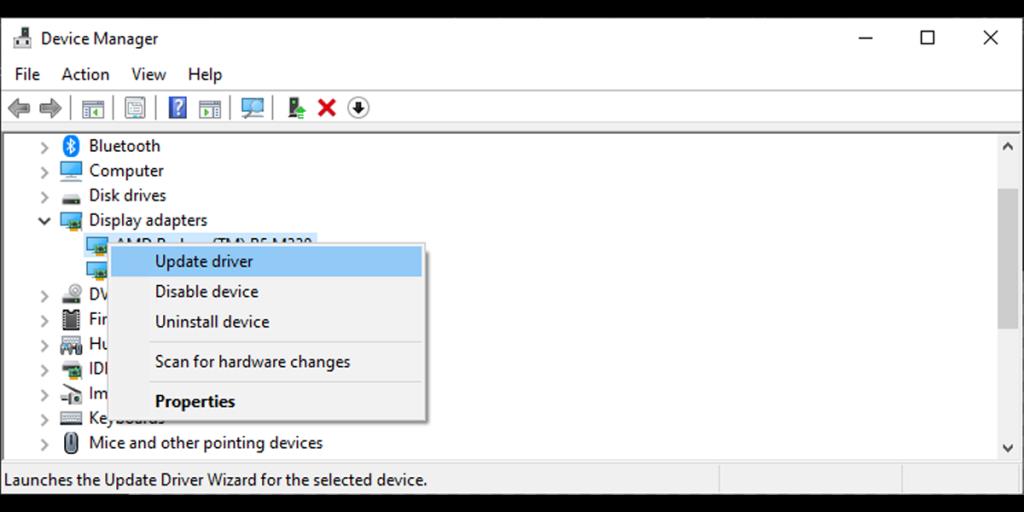
يمكنك أيضًا البحث عن التحديثات المتاحة على موقع الشركة المصنعة على الويب طالما تأكدت من تثبيت تحديث متوافق مع نظامك.
هل الكمبيوتر الخاص بك عالق في وضع شاشة التوقف؟
هناك أيضًا حالة عندما تعمل شاشة التوقف بشكل جيد حتى تريد العودة إلى العمل ولا يمكنك الخروج منه. إذا حاولت استخدام الماوس ولم يحدث شيء ، فقد يكون الماوس على خطأ .
حاول فصله وإعادة توصيله أو تحقق من بطاريته إذا كنت تستخدم ماوس Bluetooth. قم أيضًا بتنظيف مكتبك أو وسادة الماوس حتى لا يكون هناك أي غبار يمنع الماوس من العمل بشكل صحيح.
إذا لم يكن هناك خطأ بالماوس ولا يزال يتعذر عليك الخروج من وضع شاشة التوقف ، فاضغط على Ctrl + Alt + Del ثم Esc . بالإضافة إلى ذلك ، يجب أن يساعدك الضغط على مفتاح Windows .
إضفاء الطابع الشخصي على جهاز الكمبيوتر الخاص بك
تم تطوير شاشات التوقف لمنع الشاشات القديمة من الاحتراق. على شاشات CRT ، إذا تم عرض الصورة لفترة طويلة ، فسيتم حرقها.
على الرغم من أن الشاشات الحديثة لا تعاني من هذه المشكلة ، فلا يزال بإمكانك استخدام شاشة التوقف لإعادة بعض الأنظمة القديمة إلى الماضي أو تخصيص شاشتك عندما تكون في وضع الخمول.